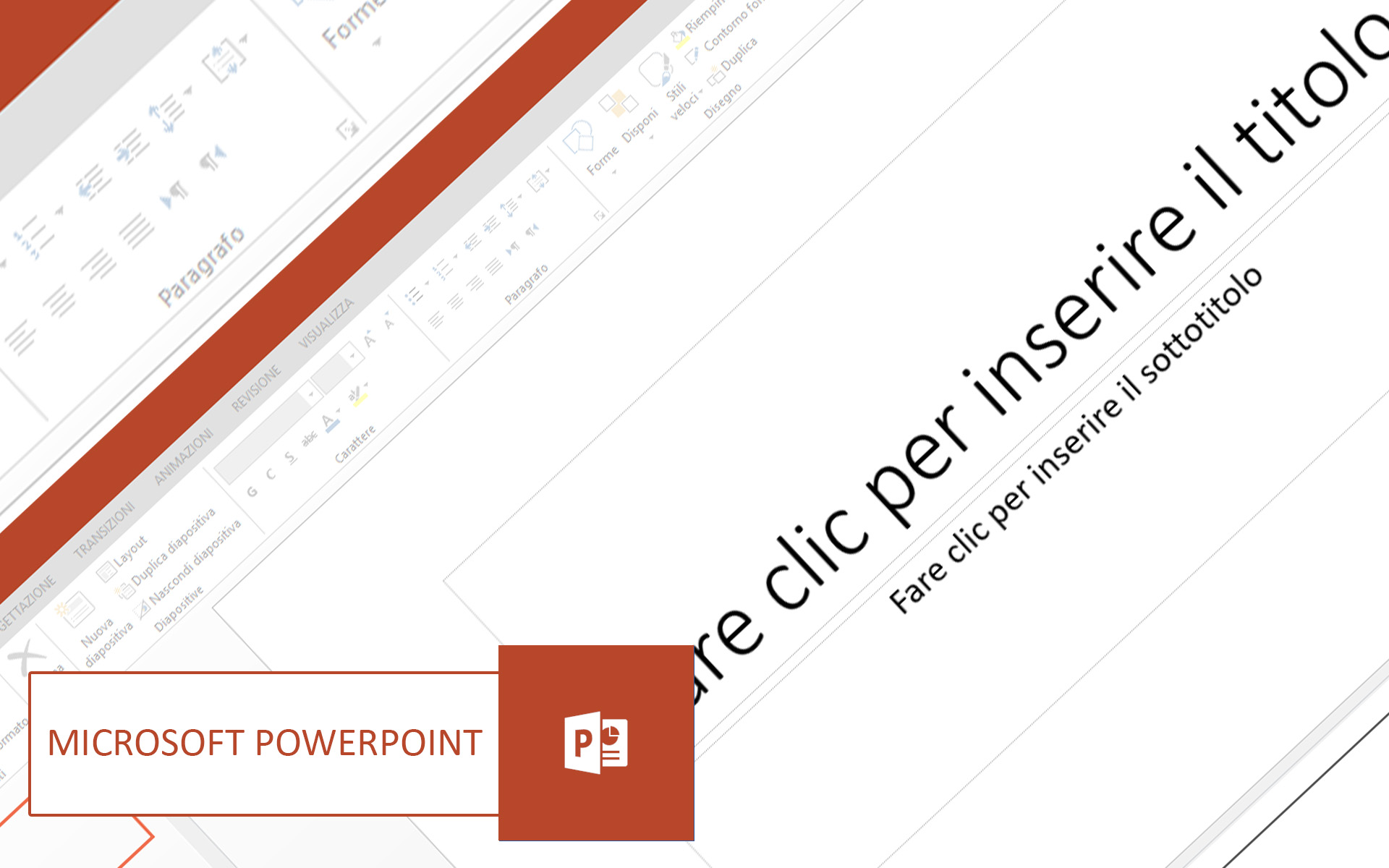
[vc_row][vc_column][wpproads id=”202″ center=”1″][/vc_column][/vc_row][vc_row][vc_column width=”1/2″][vc_column_text]
Come usare PowerPoint online gratuitamente senza installare programmi
[/vc_column_text][vc_column_text]Microsoft PowerPoint è un software utilizzato per creare presentazioni.
Può capitare di aver bisogno di aprire una presentazione e di non avere a disposizione PowerPoint sul proprio PC, sul tablet o sullo smartphone, per questo motivo esistono molte anternative gratuite a PowerPoint tra le quali anche delle alternative online che possono essere utilizzate senza dover installare nessun software o App.
Una di queste è offerta proprio da Microsoft ed è Microsoft PowerPoint Online (l’unico requisito è quello di avere un account Microsoft (se avete un email che termina con @outlook, @hotmail o @live avete un account microsoft).
[/vc_column_text][/vc_column][vc_column width=”1/2″][vc_column_text]
Come aprire le presentazioni senza installare PowerPoint
[/vc_column_text][vc_column_text]In questo articolo vedremo 2 modi per aprire le presentazioni di PowerPoint senza installare programmi, il primo come detto è offerto da Microsoft ed è Microsoft PowerPoint Online e richiede un account Microsoft, il 2 è offerto da Google, si chiama Google Presentazioni e richiede un account Google (@gmail).
Queste due applicazioni permettono di aprire le presentazioni di PowerPoint (file ppt e pps) senza dover installare niente sul vostro PC, tablet o smartphone.[/vc_column_text][vc_column_text]
Come aprire un file ppt o pps senza installare programmi
[/vc_column_text][vc_column_text]Entrambi i siti menzionati funzionano nello stesso modo, si deve caricare la presentazione da aprire sullo spazio online gratuito e poi è possibile aprirla, leggerla e modificarla direttamente all’interno del sito web dell’applicazione scelta.[/vc_column_text][/vc_column][/vc_row][vc_row][vc_column][vc_column_text]
Come usare Microsoft PowerPoint Online
[/vc_column_text][vc_column_text]Per utilizzare Microsoft PowerPoint Online, il primo passaggio è quello di collegarsi al sito: https://office.live.com/start/PowerPoint.aspx
Se siete già collegati con il vostro account Microsoft si aprirà direttamente PowerPoint Online, altrimenti vi verrà chiesto di effettuare l’accesso con l’account Microsoft.
All’avvio dell’applicazione potrete scegliere se aprire una nuova presentazione, cliccando su Nuova Presentazione Vuota, oppure caricare un file da leggere cliccando su Carica una Presentazione.[/vc_column_text][vc_single_image image=”579″ img_size=”full” alignment=”center” onclick=”link_image”][vc_column_text]In entrambi i casi, si aprirà la schermata di PowerPoint Online che è molto simile alla sua versione presente in Microsoft Office con la sola differenza che come impostazione predefinita invece di salvare sul Computer salva su OneDrive, ma cliccando su File -> Salva con nome potete selezionare Scarica una copia, che vi permetterà di salvare la presentazione sul vostro PC, tablet o smartphone.[/vc_column_text][vc_single_image image=”580″ img_size=”full” alignment=”center” onclick=”link_image”][vc_column_text]
Come usare Google Presentazioni
[/vc_column_text][vc_column_text]Così come Microsoft PowerPoint Online anche Google Presentazioni permette di aprire presentazioni di PowerPoint, caricate su Google Drive oppure di crearne di nuove.
Per accedere a Google PowerPoint collegarsi al sito: https://docs.google.com/presentation/
Da qui è possibile creare una nuova presentazione vuota, utilizzare un modello oppure aprire le presentazioni presenti su Google Drive.
Per caricare una presentazione dal vostro PC, selezionate una Presentazione Vuota, cliccate poi su File -> Apri e per finire selezionate Carica.[/vc_column_text][vc_single_image image=”582″ img_size=”full” alignment=”center” onclick=”link_image”][vc_column_text]Anche Google Presentazioni come Microsoft PowerPoint Online salva le presentazioni sul proprio spazio online (Google Drive) ma cliccando su File -> Scarica come e selezionando Microsoft PowerPoint, potete scaricare il file ppt sul vostro pc in formato PowerPoint.[/vc_column_text][vc_single_image image=”583″ img_size=”full” alignment=”center” onclick=”link_image”][/vc_column][/vc_row][vc_row][vc_column][wpproads id=”233″ center=”1″][/vc_column][/vc_row]
Rispondi